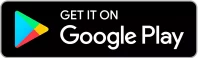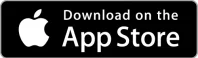APPLICATION PORTABLE
Tutoriels vidéo (liste de lecture)
Pour regarder toutes les vidéos, vous devez cliquer dans l’angle supérieur droit de la vidéo, vous verrez apparaître toutes les vidéos.
IMPORTANT : Nous publions des vidéos sur notre chaîne YouTube, si vous ne voulez pas les manquer, abonnez-vous à notre chaîne!
L’application VITRUVE est-elle compatible avec Android et iOS?
L’application VITRUVE est-elle compatible avec Android et iOS?
La version minimale pour Android est 6.0, et la version minimale pour iOS est 12.1. Toutefois, l’application Vitruve TEAMS n’est compatible qu’avec iOS et peut être téléchargée depuis l’app store.
Qu’en est-il de l’application Speed4Lifts?
L’application Speed4Lifts a été mise à jour et renommée.
L’application s’appelle désormais VITRUVE et elle est disponible pour iOS et d’Android.
Comment créer un nouvel utilisateur?
Lorsque vous accédez pour la première fois à l’application, vous devez cliquer sur « S’inscrire » et renseigner les informations demandées. Si vous voulez changer d’utilisateur, allez dans la section « Utilisateur » en appuyant sur l’icône de l’utilisateur et appuyez sur le bouton « Fermer la session ».
J’ai oublié mon mot de passe, comment le récupérer?
Sur l’écran de connexion, appuyez sur le bouton « Mot de passe oublié ». Saisissez votre adresse électronique, vous recevrez un courriel contenant les instructions à suivre pour réinitialiser votre mot de passe. Si vous ne recevez pas de courriel, vérifiez que vous êtes connecté à Internet et non à l’encodeur et que vous avez correctement saisi votre adresse électronique.
Si je change d’appareil portable, est-ce que je conserverai mes données?
Oui, toutes vos données sont enregistrées dans le cloud. Vous conserverez donc toutes vos données si vous changez de téléphone portable*.
*En revanche, si vous passez d’iOS à Android, vous perdrez toutes les données!
Comment lier l’application à l’encodeur?
Vous pouvez le connecter par Bluetooth ou par Wi-Fi. Il est réglé sur Bluetooth par défaut.
Bluetooth
- Vérifiez que le Bluetooth est activé sur votre appareil.
- Allumez l’encodeur et ouvrez l’application.
- Les encodeurs disponibles s’affichent automatiquement.
- Appuyez sur le vôtre (« Vitruve_XXX ») et il se couplera.
- Pour coupler automatiquement votre encodeur chaque fois que vous vous connectez, sélectionnez « Connecter automatiquement », puis sélectionnez votre encodeur.
Vérifiez que le Bluetooth est activé sur votre appareil.
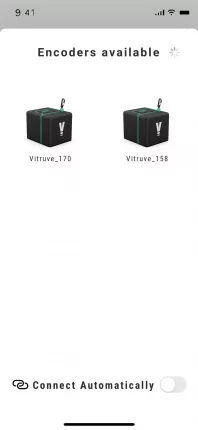
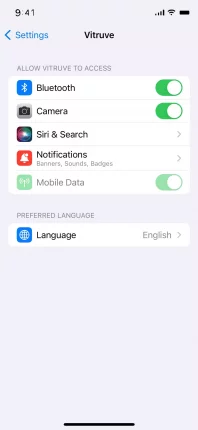
- Vérifiez que le Wi-Fi est activé sur votre appareil.
- Allumez l’encodeur et maintenez le bouton gauche appuyé pendant 5 secondes*.
- Allez dans les paramètres de votre appareil et recherchez le réseau « Vitruve_XXX »
- Saisissez le mot de passe 123456789
*Pour revenir à la fonction Bluetooth, appuyez sur le bouton gauche pendant 5 secondes.
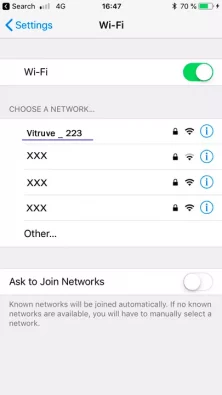
Comment effectuer un entraînement avec l’encodeur?
Pour commencer un nouvel entraînement, allez dans l’onglet central « Nouvel entraînement » et appuyez sur Commencer. Lorsque vous entrez pour la première fois, vous verrez que tout est vide, puisque vous n’avez pas encore enregistré d’entraînement. Appuyez sur « Commencer » et vérifiez que vous êtes connecté à l’encodeur. Si « Connecté » apparaît en vert, vous pouvez commencer.
Si « Connecté » n’apparaît pas, vérifiez les étapes précédentes ou aller à Premiers pas pour voir comment coupler l’encodeur. Lorsque vous avez terminé la série, appuyez sur « TERMINER ».
En quoi consiste chacune des nouvelles séances d’entraînement?
- 1RM maximal de la séance : 1RM estimé le plus élevé de toutes les séries et répétitions effectuées dans cet exercice.
- Lorsque vous connaissez votre 1RM maximal (point 1), saisissez le pourcentage que vous souhaitez travailler pendant cette séance (par exemple 80 %), l’application calculera le poids à soulever (point 3).
- Charge à lever en référence au point 2.
- Ensemble des séries et des répétitions effectuées au cours de la séance.
- vitesse moyenne ou vitesse propulsive moyenne [ft/s]. [ft/s]
- vitesse maximale [ft/s] [ft/s]
- puissance [w]
- ROM [in] [in]
- 1RM estimé pour chaque répétition [lb]. [lb].
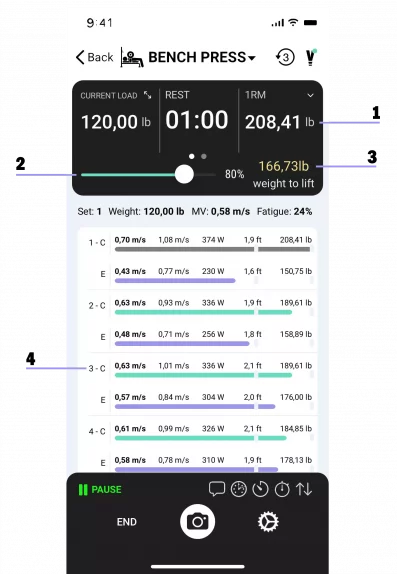
Que se passe-t-il si j’éteins l’encodeur au milieu d’une série?
Si vous l’éteignez au milieu de la série, au bout de quelques secondes, l’écran affichera « Disconnected » (« déconnecté »), ce qui signifie qu’il ne collectera plus de données de répétitions, mais vous ne perdrez pas celles que vous avez collectées jusqu’à ce moment.
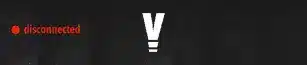
Puis-je éteindre l’encodeur entre les séries?
Oui, vous pouvez éteindre l’encodeur entre les séries ou lors des pauses, ce qui permet d’économiser la batterie. N’oubliez pas que votre téléphone peut se connecter à d’autres réseaux Wi-Fi disponibles lorsque l’encodeur est éteint. Dans ce cas, vous devrez le reconnecter manuellement avant de commencer la série suivante.
Comment accrocher l’encodeur à la barre? Différents exercices.
Si vous voyez que l’application identifie une phase excentrique au lieu d’une phase concentrique, cela peut être dû à la façon dont l’encodeur est accroché à la barre. Pour utiliser correctement l’encodeur, vous devez d’abord l’accrocher à la barre, quel que soit l’exercice, puis commencer la série. Lorsque vous appuyez sur « Commencer », l’encodeur est prêt. Si vous n’avez pas accroché l’encodeur à la barre, vous enregistrerez un mouvement qui n’est pas celui attendu, et les lectures seront fausses.
Si vous n’utilisez pas l’application, lorsque vous accrochez l’encodeur à la barre (squats, par exemples) vous aurez la même erreur. Pour qu’il fonctionne correctement, vous devez:
SANS l’application:
- Comment accrocher l’encodeur à la barre?
- Sélectionner l’exercice avec les boutons de l’encodeur.
- Commencer!
SANS l’application:
- 1. Comment accrocher l’encodeur à la barre?
- Sélectionner l’exercice.
- Appuyer sur Start. Si vous continuez vos séries, il est préférable de laisser l’encodeur accroché et de ne pas le retirer.
Qu’est-ce que le filtre ROM et comment le régler correctement?
Le filtre ROM (Range of Motion, amplitude de mouvement) a été créé pour éliminer les répétitions fantômes ou les mouvements que vous ne souhaitez pas compter. Parmi les répétitions fantômes figurent, par exemple, le retrait de la barre du support ou un recul de plusieurs pas. Pour ne pas compter ces mouvements, certaines valeurs pour chaque exercice ont été estimées. Les squats sont réglés sur 20 cm, tout mouvement en dessous de 20 cm sera écarté et ne comptera pas comme une répétition. Mais vous pouvez modifier et régler cette valeur à tout moment en appuyant sur « Settings » (« Paramètres ») avant de commencer votre entraînement.
IMPORTANT: si votre squat est en moyenne de 40-50 cm de ROM, vous devez régler le filtre (le cas échéant) sur une valeur bien plus basse, comme 30 cm, sinon les répétitions de 38 ou 39 cm ne seront pas collectées.
L’encodeur ne collecte pas les répétitions, pourquoi?
Comme nous l’avons expliqué dans la section précédente, votre ROM peut être très proche du filtre. Par défaut, le filtre est fixé à 20 centimètres. Vérifiez que le filtre ROM est bien inférieur à la ROM moyenne de vos répétitions dans chaque exercice.
À quoi sert le bouton « excentrique »?
Lorsque cette option est activée, vous pouvez voir les mêmes données pour les mouvements excentriques et concentriques.
Qu’est-ce que « fatigue intra » et « fatigue entre »?
Les deux fatigues sont mesurées en pourcentage de perte de vitesse. Pour la vitesse intra-série, il s’agit de la perte de vitesse qui se produit à l’intérieur de la même série, de la première répétition ou la plus rapide à la plus lente. Le fait de l’activer permet à l’application de vous avertir par un signal sonore lorsque vous atteignez la fatigue paramétrée.
En ce qui concerne la fatigue entre les séries, elle fait référence à la perte de vitesse qui se produit de la série la plus rapide à la série la plus lente de l’ensemble de l’entraînement.
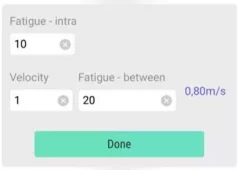
Comment sont utilisées les données « fatigue intra » et « fatigue entre« ?
Fatigue intra: définissez un pourcentage de perte de vitesse (par exemple, 10 %) et l’application vous avertira au milieu de la série (si vous avez activé le mode son et le volume élevé) avec un signal sonore et en affichant la répétition en rouge.
Fatigue entre les séries: définissez un pourcentage de fatigue (par exemple, 15 %) et la vitesse la plus rapide de la série (par exemple 0,68 ft/s). Cela vous donnera une vitesse d’arrêt de 0,58 m/s. Si vous commencez une série dans laquelle vous ne pouvez pas atteindre une vitesse supérieure à 0,58 m/s, vous devez arrêter votre entraînement. Il n’y a pas encore de signal sonore pour ce cas.
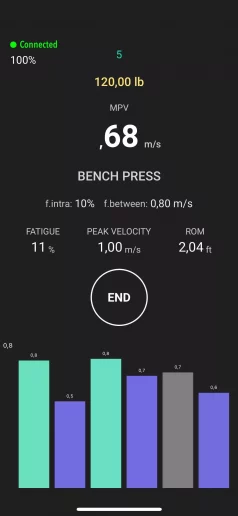
Comment estimer ma 1RM?
L’estimation de la 1RM est calculée à partir de votre profil Force-Vitesse (F-V). Un profil F-V est créé par défaut. Pour estimer votre 1RM, vous devez effectuer un essai initial avec un poids à votre vitesse maximale recherchée. L’estimation sera d’autant plus précise que la charge soulevée est lourde. Lorsque vous effectuez une répétition, vous voyez votre 1RM estimée pour ce poids et cette vitesse.Je n’entends pas de retour audio, comment l’activer?
Activez le mode son de votre téléphone (onglet gauche sur l’iPhone) et augmentez le volume multimédia. Allez dans « Nouvel entraînement » et appuyez sur l’icône « Paramètres ». Activez le « Retour audio ».
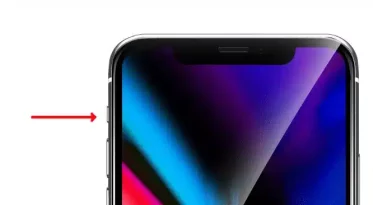
Comment m’entraîner avec ma charge optimale à chaque séance?
Lorsque vous savez quelle est votre 1RM, vous pouvez régler la charge optimale pour cette session. Par exemple, si vous avez programmé des exercices avec 80 % de la 1RM, vous devez d’abord savoir quelle est votre 1RM du jour. Après l’échauffement, dans la série d’estimation, vous devez effectuer une répétition à la vitesse maximale comme nous l’avons expliqué dans la section « Comment estimer ma 1RM ». Dans le champ de « Pourcentage d’effort », saisissez 80 %, ce qui vous donnera la charge à lever en fonction de votre 1RM du jour.
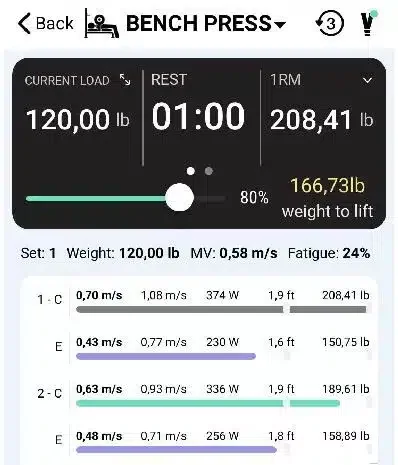
Comment sauvegarder mes données d’entraînement?
Lorsque vous avez terminé l’entraînement, appuyez sur « TERMINER », l’écran récapitulatif de l’entraînement s’affichera et vous pourrez voir les valeurs de chaque exercice. Si vous appuyez sur « Sauvegarder », toutes les données de l’entraînement seront enregistrées. Si vous appuyez sur « Rejeter », les données de l’entraînement ne seront pas enregistrées. Pour revenir en arrière, appuyez sur la flèche gauche.
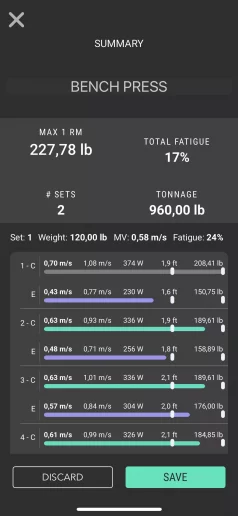
Comment voir mes entraînements passés?
Dans l’onglet « Progress » (« Progrès »), vous pouvez voir l’historique des entraînements, sous forme de graphiques et de liste. Dans le graphique, vous pouvez voir la performance optimale (pointe) de chaque jour, il s’agit de la 1RM estimée la plus élevée. Cela vous donnera une idée des fluctuations.
Si vous appuyez sur un élément de la liste, vous verrez tous les détails de la séance.
Pour effacer l’un des enregistrements, faites glisser vers la gauche (iOS).
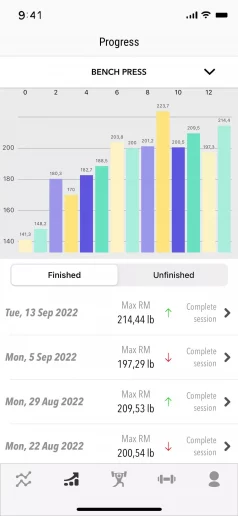
Comment savoir si je réalise correctement l’entraînement?
Pour savoir si l’entraînement est efficace séance après séance, vous devez vérifier la tendance sur le graphique « Progress » (« Progrès »). Une légère fluctuation entre les pointes est normale, c’est la raison pour laquelle l’entraînement basé sur la vitesse est si important, mais dans quelques cas, vous pourrez constater une augmentation linéaire des performances. Vous devez prêter attention à la tendance: tendance à la hausse pour tous les enregistrements, tendance à la baisse ou aucune variation. Regardez le graphique ci-dessous!
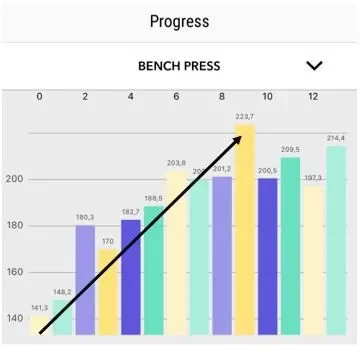
Qu’est-ce qu’une équation RM et comment la calculer?
Une équation RM est une équation personnelle utilisée pour individualiser l’entraînement des athlètes. Elle permet de savoir comment l’athlète se comporte avec différentes charges et de pouvoir prédire l’état de ses performances à chaque séance d’entraînement. Vous pourrez ainsi appliquer le stimulus parfait et nécessaire pour aider l’athlète à s’améliorer le plus possible, en évitant le surentraînement, et donc les blessures.
Pour créer une équation RM, il suffit de faire un essai progressif avec plusieurs charges jusqu’à atteindre votre 1RM (consultez « Comment estimer mon 1RM » pour plus de détails). Soulevez 4 charges progressives jusqu’à 100 % de votre 1RM estimé pour savoir à quelle vitesse vous pouvez les soulever. Veillez à soulever chaque charge avec la bonne technique et à la vitesse maximale souhaitée, sinon elle ne sera pas valable.
Dans notre application, quelques instructions vous permettront de créer facilement et rapidement votre équation 1RM.
La valeur R2 indique la qualité de la ligne. Si la valeur est inférieure à 0,94, cela signifie que les points sont très éloignés les uns des autres et qu’il ne s’agit donc pas d’une bonne équation pour prédire votre 1RM lors des séances suivantes. Il est possible que l’échauffement n’ait pas été correctement effectué, que les pauses aient été insuffisantes ou que vous n’ayez pas soulevé la barre aussi vite que possible, vous devrez donc répéter l’essai.
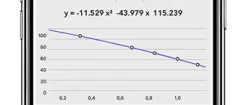
À quoi sert la fonction « J’ai déjà une équation »?
Il se peut que vous utilisiez déjà un encodeur ou une autre technologie VBT. Si vous avez déjà une équation, vous pouvez la saisir et ne pas créer de nouveau profil F-V.
Si vous n’avez pas encore d’équation, nous vous recommandons de ne rien saisir dans ces champs.
Comment savoir s’il faut créer un profil F-V?
Des équations par défaut sont incluses dans presque tous les exercices de l’application. Pour des exercices tels que le développé couché, les abdominaux, le soulevé de terre et l’aviron, les équations s’approchent des besoins de presque tous les athlètes, mais elles restent des moyennes. Pour les autres exercices, les équations sont moins précises et, dans certains cas, très imprécises. Dans tous les cas, vous devez évaluer le rapport bénéfices/risques de la création de notre propre équation. Si vous disposez des ressources nécessaires pour établir les profils, l’idéal est de réaliser les exercices que vous allez utiliser pour la préparation. Pour savoir si une équation générique nous convient, vous pouvez comparer la 1RM estimée que l’application vous donne et la 1RM réelle, soit en l’augmentant, soit par des estimations indirectes comme le RPE (Rate of Perceived Exertion, échelle d’effort perçu).
Quels exercices peut-on faire?
Vous pouvez quantifier tout type de mouvement, vertical ou horizontal, qu’il apparaisse ou non dans l’application -> Lorsque vous sélectionnez un entraînement, appuyez sur « TEST ». Vous pouvez également quantifier les exercices unilatéraux, avec des kettlebells et des exercices assistés par des machines.
Les seuls mouvements qui ne sont pas pris en compte sont les mouvements pendulaires : si vous êtes intéressé par la connaissance de la vitesse maximale à chaque instant d’un mouvement pendulaire, vous devrez choisir un autre type de technologie, les encodeurs ne sont pas prévus pour cela. Voir les détails dans la section Encodeur.
Qu’est-ce que l’exercice « Test »?
L’exercice « Test » est un exercice libre où les phases excentriques et concentriques sont quantifiées. L’objectif est de pouvoir visualiser les vitesses d’exercices compliqués, tels que l’épaulé-jeté ou l’arraché, si vous désirez voir les différentes phases du mouvement.
Quel poids dois-je définir pour les exercices avec poids du corps, comme les tractions?
Le poids à noter est le poids du corps + celui du lest. Pour le calcul de la 1RM, le résultat est la somme du poids du corps + celle du lest. Si vous voulez savoir quel poids soulever, vous devez soustraire le poids corporel de la 1RM estimée.
Comment réaliser des exercices qui ne figurent pas dans l’application?
L’application sera mise à jour avec de nouveaux exercices jusqu’à ce que le répertoire soit quasiment complet. Nous proposons un moyen de pouvoir quantifier tout exercice qui ne figure pas dans l’application:
Imaginez que vous vouliez effectuer un swing de kettlebell (il n’apparaît pas dans l’application). Vous pouvez sélectionner un exercice avec un modèle de mouvement similaire, c’est-à-dire que la phase que vous souhaitez quantifier est la première de l’exercice, par exemple, le poids mort (phase concentrique, puis phase excentrique, soit l’inverse du squat). Pour éliminer la première petite impulsion que vous donnez pour commencer le swing, vous pouvez régler la ROM dans « Filtre ROM » et définir une mesure plus haute que la petite impulsion, mais plus basse que le swing complet. De cette manière, vous pourrez collecter des données sur un exercice qui ne figure pas dans l’application. N’oubliez pas que pour ce type d’exercice, vous ne devez pas sauvegarder les données, car les données de différents exercices seraient enregistrées dans un même exercice, ce qui pourrait entraîner des erreurs.
Dois-je toujours utiliser l’application?
Non, l’encodeur VITRUVE possède un écran OLED avec plusieurs exercices. Mais si vous ne connectez pas l’encodeur avec l’application, les relevés seront perdus lorsque l’encodeur sera éteint ou lorsque l’exercice sera modifié avec les boutons de l’appareil. Avec l’application, vous utiliserez tout le potentiel de l’encodeur, comme la sauvegarde des enregistrements pour les visualiser plus tard, l’estimation de votre 1RM, la programmation de la fatigue, etc. Pour les levers d’échauffement ou tout test qui ne nécessite pas d’estimer la 1RM, la fatigue, ou si vous voulez sauvegarder cette valeur, il est plus pratique de ne pas utiliser l’application et de simplement utiliser l’écran de l’appareil pour vous guider.
Puis-je exporter mes données vers un ordinateur?
Oui, vous pouvez exporter les données de votre entraînement au format .csv sur votre appareil et les envoyer sur votre ordinateur. Cette fonction n’est disponible que pour iOS.
J’ai lu qu’il existait une application multi-athlètes, où puis-je la trouver?
Oui! Nous allons bientôt la proposer!
Comment puis-je importer massivement mes athlètes?
Cette fonction n’est disponible que pour iOS, mais vous pourrez importer massivement tous vos athlètes.
Quelle est l’importance du test Wellness?
Selon plusieurs études, le test Wellness permet de découvrir le bien-être optimal des athlètes, ainsi que leur santé mentale et leur condition physique d’après leur propre évaluation.
Que m’apporte le test Wellness Vitruve?
Le nouveau test Wellness Vitruve vous permettra de comprendre l’état d’esprit de vos athlètes, afin d’adapter chaque séance d’entraînement en fonction des résultats.
Comment obtenir les données?
Chaque athlète devra remplir un bref questionnaire pour déterminer comment il se sent. Les questions sont très simples. Vous disposerez ainsi, d’un simple coup d’œil, de données réelles sur l’état d’esprit et la condition physique de chaque athlète avant l’entraînement. Vous évaluerez également les capacités et la performance que chaque athlète peut atteindre ce jour-là.
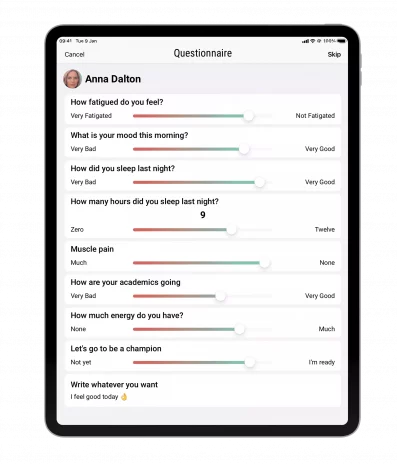
Comment créer un test Wellness?
Vous pouvez créer un test personnalisé pour chaque athlète à partir de notre application Vitruve Teams. Cela vous offre la possibilité de connaître la condition physique et mentale de vos athlètes, avec des questions spécifiques pour votre équipe. Des questions qui vous aideront à comprendre les conditions dans lesquelles se trouvent vos athlètes avant de commencer l’entraînement et qui vous permettront de passer du général au particulier, en étant à même de mieux vous concentrer sur les besoins et les objectifs de chacun.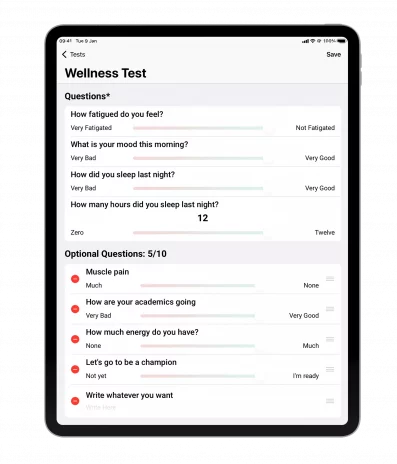
Puis-je revoir l’historique de mes athlètes?
Bien sûr! Vous pouvez sélectionner un athlète, et établir des corrélations pour identifier le type de séance et d’exercices les mieux adaptés aux performances de vos athlètes en fonction de leur évolution.
Puis-je consulter un jour précis?
Oui. Cette nouvelle fonctionnalité enregistre chaque test effectué, que vous pouvez consulter par date, ce qui vous offre en un coup d’œil l’évolution physique, mentale et émotionnelle de chaque athlète. Vous pouvez également voir le score de chaque question du test Wellness.